Cómo instalar Launchpad, un reemplazo de Slingshot Launcher (Elementary OS)
Hola a todos, hoy les escribo de nuevo con la cabeza puesta en Elementary OS . A partir de la comunidad de gugl y particularmente del comentario de +Anibal Ardid , me encontré con un programita en fase experimental muy interesante.
Launchpad es una nueva pieza de software al estilo Unity Launcher o Gnome-Shell , que sirve para seleccionar las aplicaciones que queremos ejecutar desde el menú del sistema. Encaja perfecto en el diseño Elementary y tanto su estética como su uso son realmente placenteros.
Sinceramente nunca utilicé mucho “ Slingshot “, el launcher por defecto de Elementary. Creo que la principal razón es que simplemente me encanta la practicidad y velocidad del viejo pero potentísimo Synapse -del que tuvimos novedades hace poco-, y como estoy muy acostumbrado a usar el atajo ctrl+space para acceder a todo lo que necesito, el hecho de tener que ir con la flechita hasta tan lejos (ángulo superior izquierdo) para ejecutar algo me da mucha fiaca :P. Así, Slingshot tuvo sólo unos pocos clicks de mi parte, sólo fui cada tanto, “para variar” un poco, porque en realidad nunca tuve necesidad de usarlo (además me parece bastante lento, pero esa es otra historia).
De cualquier modo, la idea del post es refrescar un poco nuestro entorno con Launchpad , un reemplazo de Slingshot. No pude encontrar referencias, documentación, ni siquiera un sitio de esta aplicación, por lo que si alguien sabe algo, agradecido. La propuesta es un Launcher de pantalla completa, con fondo oscuro y una estética delicadamente terminada. En términos de performance, el programa responde bien y también es bastante estable. La única restricción por el momento es que no me anduvo la función de “buscar” ingresando el nombre de las aplicaciones, así que hay que hacer click con el mouse sobre la categoría que queremos para luego poder ejecutar los programas. Aparte de eso, funciona de maravillas.
Instalar Launchpad
Para instalarlo, simplemente copiamos y pegamos el siguiente código en la terminal:
Sistemas 64bits
wget https://www.dropbox.com/s/ox4xojqwbb0xmrw/launchpad_0.0.1~50~precise1_amd64.deb && sudo dpkg -i launchpad_0.0.1~50~precise1_amd64.deb && rm launchpad_0.0.1~50~precise1_amd64.deb
Sistemas 32bits
wget https://www.dropbox.com/home?select=launchpad_0.0.1~50~precise1_i386.deb && sudo dpkg -i launchpad_0.0.1~50~precise1_i386.deb && rm launchpad_0.0.1~50~precise1_i386.deb
Para aplicar la nueva configuración tenemos que pegar esta línea de comandos en la terminal:
gsettings set org.pantheon.desktop.wingpanel default-launcher 'launchpad'
Para revertir los cambios:
gsettings set org.pantheon.desktop.wingpanel default-launcher 'slingshot-launcher'
A mi me pareció una propuesta interesante, espero puedan probarla y nos cuenten cómo les fue. Hasta la próxima!





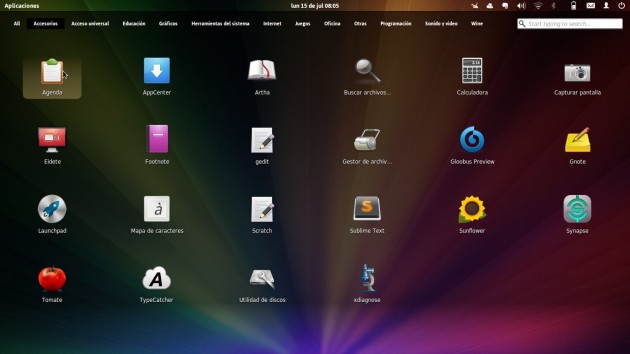
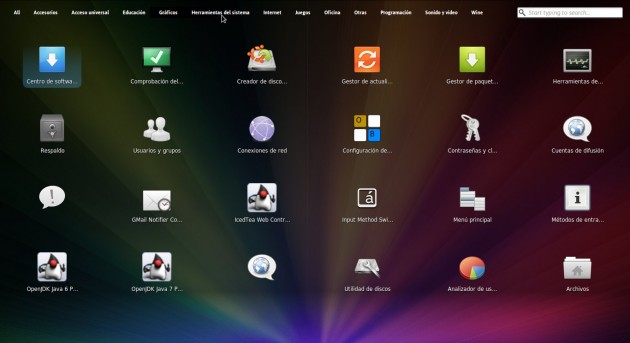
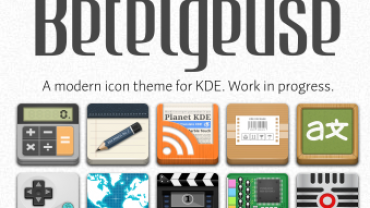
Bastante interesante. Aunque me encanta tal cual esta elementary. He probado mucos distros de linux y de lejos mi favorito es Elementary OS. Espero que la comunidad crezca… 😀
Vamos no me enrollo mas. Gracias por tu aporte. Como siempre. Eres un crack!
Hey Francisco! gracias por pasar y por la buena onda man
Nosotros también esperamos que la
sectacomuinidad crezca cada vez mas, y por eso le hacemos tantaprogagandapromoción a las cualidades de elementary OS.lo cual es muy apreciado por mi persona en venezuela por lo menos en mi pueblo soy precursor de EOS
Mira lo que me dijo Daniel Foré al respecto en Twitter xD jajsja eso lo aclara todo. http://i.imgur.com/wUOKNnL.png
FUAAAA jajajaja cool!
jejeje, con razón!!, ja.
http://www.taringa.net/posts/linux/16846965/Launchpad-Launcher-para-Ubuntu-y-derivados-32-y-64-bits.html yo lo conoci de hay porque no pude bajarme la version de 32bits desde ese enlace de dropbox, tenia conocimiento de que pear os lo usa y que tan solo cambio el nombre de slingshot a launchpad
genial! Genial porque hay gente que está trabajando en mantener el paquete, así que ahora ya sigo las actualizaciones 😀
Genial porque hay gente que está trabajando en mantener el paquete, así que ahora ya sigo las actualizaciones 😀
Ahi le metí un comment al taringuero
Erosenni jajsjajasja me muero de risa.
jajajaja rock & roll baby jajajaja
La gente de peor OS, me caen mal xD
shhh 😛
PearOS encima es muy malo. Copian 99% a OSX sin pensar mejorar.
Roban de todos lados.
Tienen muchisimos bugs q no corrigen.
PeorOS
This is just a really really old revision of Slingshot by elementary. We decided against the full-screen look and decided to go with a more efficient and faster popover style. We even did some pretty cool user testing on it: http://labs.elementaryos.org/
That’s what Daniel told us. But still, is nice to try it out xD
Yeah, I didn’t know when I wrote the stuff. Thanks for clarify
btw, it appears that the PearOS guys made a fork of that full-screened version. I like the look and feel that this version has, specially on the mouse over instance, but it’s true that the current slingshot it’s faster and clearer.
It’s awesome to see you around here, you’re super welcome 😀
A riesgo de herir susceptibilidades y en plena conciencia de un total destierro por siempre y para siempre en esta comunidad… es que… lo tengo que decir, no me puedo aguantar :3
Con ese launcher se parece aún mas a Mac OS.
bueno ya lo dije, por cierto, ese era el que traía en la 1ra beta, si mal no recuerdo.
jajaja, nadie te va a desterrar y menos por decir eso. Ya es común leer esos comentarios, la verdad que ya ni le prestamos atención xD porque tienes que usar eOS y usar Mac de verdad para darte cuenta que en realidad se parecen muy pero muy poco.
O sea… seeeee se parece. Digo, se parece más que otros entornos. Qué se yo.
Cuando Ubuntu movió los botones de ventanas a la izquierda también se parecía, te acordas? (a mi me pareció gracioso que lo dijeran).
En qué se parece? Una palabra: Smooth.
En qué no se parece? Mac OS está viejo. Y este entorno BRILLA por donde lo evalúes, aún siendo UNA BETA. O sea, hablando mal y pronto, le patea la cabeza a Unity en velocidad, tiene una experiencia de usuario 400 veces más fluida que la de Gnome-shell y es incomparablemente más simple y ordenado que KDE. Además, tiene una estética que es sinceramente incomparable a la de los otros entornos… posiblemente el único cerca (en sintonía) es gnome-shell (lástima que morfa toda la ram).
Pero seguro estos argumentos ya los leíste… vamos con otro: no conozco a nadie que haya USADO Elementary OS y haya vuelto. En un install y media hora de jugueteo no se aprecia el cambio de paradigma que este enotrno propone. Si alguien lo usa 10 días y me da puntos sólidos de que no está bueno, ahí recomenzamos. Pero te aseguro, soy maniático de probar entornos… y esto es nuevo.
Cierro: Se parece a Mac?… mmm… esperemos a la próxima versión de Mac OSX y discutimos de nuevo quién se copia de quién. 😉
creo que mi comentario fue re troll jajajaja
o hulk! jajajajaj 😛
sorry XD
si, fue trol jajajaja… ademas tu comentario no vale, no es objetivo, estas elementarizado ¬¬
todo lo que haz dicho es cierto, es super rápido y estable, pero le faltan cosas, vamos a ver como se comporta cuando tenga un index de buscador y unos servicios en linea.
el unity es lastimoso, te imaginas que el dock horroroso se pueda mover abajo? entonces sería un engendro entre windows 7 y mac os, y hace un verdadero desastre con tu memoria y tambien la tarjeta de video al igual que gnome-shell.
el problema es falta de personalidad, de identidad, gnome se cree un gadge gigante, unity que es la unica aplicación, kde un windows 7, y ahora elementary un macos moderno, elementary está partiendo de un referente, y tienen talento, entonces porque no hacen algo original? si visualmente es parecido a mac os, ese va a ser el karma.
Bajale dos amiguito, no hay porque perder el chilling. Ya mas de una vez la gente de eOS ha admitido que se inspiran en muchas cosas de Mac OS, porque para ser justos Mac es un sistema muy, pero muy lindo. También se inspiran en detalles de Gnome Shell que les gusta, y en cosas del viejo Gnome. Y la verdad tratan de hacer lo suyo lo mejor posible. Yo se las pago, me parece que han hecho un trabajo formidable, mucho mejor que el de Canonical con Ubuntu a pesar de tener un equipo con muuuuuchisima mas gente y especialmente MAS DINERO, ahí ni voy a comparar con Mac OS. Tampoco le voy a echar tierra a Ubuntu, ellos son los que mas han hecho en cuanto a darle visibilidad a Linux en el escritorio y quien diga lo contrario simplemente es un “nazi de Linux” como me gusta llamarlos estos dias.
Y no empecemos a hablar de copiar, porque hace tiempo que el mundo es un remix, nada es completamente original y unico porque la inspiración para crear viene de mirar por aqui y por alla y crear algo que tiene segmentos de muchas otras cosas, en los mejores casos añadiendo algo nuevo pero SIEMPRE RECICLANDO. Y quien invento la rueda que tire la primera piedra.
chilling? (mejor no pregunto que es para no pasar por bruto) Si quieres le bajo pero no es malo lo que digo, es un punto de vista, recuerda que la crítica es siempre constructiva, no todo puede ser aplausos, de igual manera no creo que mi comentario sea significativo, lo mas probable es que se pierda entre bites en los anales del tiempo 😀
Pero la creatividad, eso si no estoy de acuerdo, yo creo que es lo único infinito que tenemos. Tambien está la evolución creativa, pero es muy distinto a el reciclaje de ideas que responde mas a la decadencia del post-modernismo con el muy común pero poco conocido fenómeno kitsch.
Si es el mejor o unos de los mejores escritorios Linux actuales, y aunque hay elementos básicos en un OS como el menu y los iconos es que parece que estamos estigmatizados con ellos. mi punto es porque tiene que ser visualmente igual, si hay tantas alternativas y combinaciones posibles de colores y formas, ahí está la diferencia entre reciclaje y evolución creativa.
Pues yo admiro a Daniel con respecto a que le dedique tanto tiempo a crear una distro y la haga a su manera y de forma tan acertada. La únicas 2 pegas que le pongo a eOS es que aún no es estable al 100% y que no es apenas configurable, por lo demás, una distro impecable. Y si hubiera querido hacerlo a lo mac, lo primero que habría hecho es una cosa que mucha gente le está pidiendo: poner el global menú.
¡Un saludo!
+1

desde venezuela Piiiiija camara!!! usted es vergataria y que viva el software verdaderamente libre
Se puede mover el dock de unity a abajo desde la 12.10 creo xD
¡Un saludo!
OSX está copiando cosas de linux … Por ejemplo las notificaciones en bloqueo como gnome shell , pestañas y tags como varios file manager de gnu linux tienen hace rato, etc etc.
Yo creo que lo que le falta a eOS es precisamente el poder configurar las cosas, y más ahora que estoy probando kde en debian y fedora XD lo veo taaaaan minimalista que es casi una contradicción al propio linux, donde todo es configurable, no sé, me parece precioso y muy rápido y por eso mismo lo tengo instalado, pero si fuera más estable (de vez en cuando falla) y se tuviera un nivel decente de personalización pues sería mi distro principal (o mi única distro, ya que la instalé por probarla).
¡Un saludo! ;D
usar mac de verdad? :O
me ofendes yo he usado mac U.U
(porque crees que kde me parece tan aborrecible)
Pero no me refiero a la usabilidad (en el correcto sentido de la palabra) es a la apariencia o la estética visual, creo que si comparamos las similitudes visuales hay sospechozas similitudes en las aplicaciones, geary vs app mail, el system setting y otras… Aparte de los elementos básicos que le dan identidad al OS, como el dock, el launcher, la navegación de los archivos por columna, son esencialmente la identidad de macos. Por parte de la usabilidad, en mac os es mucho mas robusta y madura, ver los escritorios al mismo tiempo que las ventanas es muy práctico y el finder + el spotlight son lo máximo…
pd: porsia
http://s10.postimg.org/8c2ql9ayx/ingilizce.png
http://regmedia.co.uk/2011/07/25/apple_osx_lion_mail_b.png
pero es innegable que el punto de partida fue el entorno mac.

No te ofendas. Y tampoco veo el problema en querer “copiar la usabilidad”, el equipo trata de llevar la mejor experiencia de escritorio posible, y siempre han admitido que se inspiran mucho en Mac precisamente porque ofrece una buena experiencia en todos los aspectos. Pero de ahí ha llamarlo una copia, bueno, para eso esta peor OS.
También esta el hecho de que con el tiempo poco a poco elementary ha ido creando su propia identidad. Cosa que no es fácil, son un equipo pequeño, no tienen fondos de ninguna gran empresa y todo lo hacen en comunidad, cosa que se ha demostrado en el mundo de Linux es una tragedia para muchos proyectos, por eso hay tanto fork, nadie se pone de acuerdo en nada. Pero he visto que en elementary OS la comunidad es muuuucho mas relajada y menos “nazi” que en otros lados. Si te pones a ver las barbaridades que dicen y hacen por ejemplo en las comunidades de Canaima, donde todo el mundo se cree tener la razón y al final nadie hace su parte y sacan un producto de calidad inferior.
La clave esta en el líder, y me parece que Daniel Fore lleva la batuta muy bien, y no presta atención a los necios que lo llaman cosas como “dictador benevolente”. Por eso se las pago también a Mark S. hace lo que le da la gana porque es el líder y no se pone a prestar atención a la comunidad que nunca esta de acuerdo en nada, y para la muestra el botón de Mir vs Wayland. Muchos podran no estar de acuerdo, pero es imposible complacerlos a todos.
En fin creo que me fui por las ramas xD
Por las ramas, no vale entiendo tu punto y ese es (pienso yo) el gran exito de eOS, que hace las cosas con lógica, piensan con la cabeza, están conscientes de que es un escritorio, es ligero y fácil de usar. La parte técnica y su organización me parecen ejemplares, lo que me causa incomodidad por decirlo de una manera fácil, es que sea igualito, tienen tanto potencial y no se fuman unas lumpias en el diseño. Insisto, estos comentarios no van a ninguna parte, lo correcto sería aportar con ideas y conceptos físicos lo que me parece.
Por ejemplo un error de usabilidad (en el correcto sentido de la palabra), en un minilatops estos escritorios fallan y mal, cuando le das propiedades te sale la ventana cortada que no puede ni ver el botón de abajo, estos son detalles que windows y mac no dejan pasar.
pd: lo de la ofensa es porque soy diseñador y tuve mi época (come m….) y usaba solo mac, hasta puedo presumir que fui el primero en instalar a pulso el xp xD
pd2: canaima (ohdios) canaima… mejor me autocensuro (jajajaja)
Pues yo no he visto el botón de Mir vs Wayland. ¿Podrías pasarme el enlace?
Excelente tutorial la verdad sigo tu sitio web y soy usuario de Linux desde el 2009 pero desde que comenze a usar ElementaryOS es otra cosa diferente.
si… a un cierto punto ya es difícil volver atrás jeje
gracias x el mention gaby !
A mi la verdad no me terminó de cerrar por algunos bugs , como por ejemplo:
– en dual-monitor aparece un “pedazo” de launcher en el monitor secundario …
– al abrirlo minimiza las apps abiertas
y no recuerdo q mas.
Lo que hice x ahora es slingshot configurarlo en 10 columnas y 4 filas para q me ocupe toda la pantalla y quede similar.
Anibal, yo no escribí este post. Fue Rho. La gente esta muy acostumbrada a que los posts sean todos míos que me dan créditos hasta por los que no lo son xD Hay que fijarse en la etiqueta del autor al final ajjsja.
Yo no he probado este launchpad realmente, no me llama muuucho la atención, creo que slingshot me gusta mas a pesar de su laggeo, pero para eso tengo en indicator synapse
jaja si es mala costumbre , gracias a RHO entonces !!!
😉
Para servirle mi amigo ^_^
pues a mí no me funciona el launchpad :\ he seguido los pasos y nada (también he cerrado sesión y he vuelto a entrar)
Vale, he actualizado y he conseguido que se instale, pero mal:
http://db.tt/6AlSSJ77
que feo, lo solucionaste?
más o menos, instalando la versión estable se ve a pantalla completa, pero me lo esperaba mucho mejor, en plan gnome 3 o el slingshot
Hola, yo intento hacerlo siguiendo las instrucciones que aquí nos indica, pero no obtengo ningún resultado… sigue abriéndose el clásico “slingshot ” ;(
Con synapse, lo busco, aparece el icono y consigo abrirlo, pero la orden para predeterminarlo es lo que me falla, ya que cuando pulso Ctrl + Space, me abre slingshot.
de quien es el launcher?
No puedo instalarlo, en el primer paso, cuendo empieza a descargar los alchivos, luego de pedirme mi contraseña me sale el siguiente error:
[sudo] password for josealv:
dpkg-deb: error: `launchpad_0.0.1~50~precise1_amd64.deb’ no es un archivo en formato debian
dpkg: error al procesar launchpad_0.0.1~50~precise1_amd64.deb (–install):
el subproceso dpkg-deb –control devolvió el código de salida de error 2
Se encontraron errores al procesar:
launchpad_0.0.1~50~precise1_amd64.deb
¿Alguien que pueda ayudarme? Gracias.
Buenas.. me pueden ayudar?
aparece el siguiente error:
dpkg: error al procesar launchpad_0.0.1~50~precise1_i386.deb (–install):
no se puede acceder al archivo: No existe el archivo o el directorio
Se encontraron errores al procesar:
launchpad_0.0.1~50~precise1_i386.deb
Como puedo volver al default que trae Elementary OS?
Es que ese no me funcionó.